Är min video suddig eller av dålig kvalitet på Instagram Story? Här är lösningar
Instagram är en av de mest populära plattformarna för att dela innehåll, och dess Stories-funktion låter användare publicera videor som försvinner efter 24 timmar. Men även om Instagram Stories är ett roligt sätt att interagera med följare, komprimerar appen ofta videor under uppladdning, vilket leder till suddiga resultat. Det är frustrerande, särskilt om du har försökt spela in en högkvalitativ video. Om du har undrat.
"Varför är min video suddig på Instagram Story?" eller till och med "Varför är min 4K-video suddig på Instagram Story?"
Jag har allt du behöver. I det här inlägget kommer vi att förklara varför och hur man kan förhindra det, samt sätt att göra det. fixa suddiga Instagram-videor.
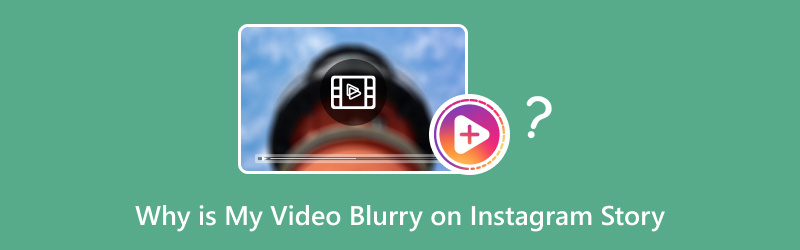
- GUIDELISTA
- Del 1. Varför är min video suddig på Instagram Story
- Del 2. 3 sätt att fixa suddiga videor på Instagram Story
- Del 3. Bonus: Hur man fixar en nedladdad Instagram-video som är suddig
Del 1. Varför är min video suddig på Instagram Story
Innan vi går in på lösningarna, låt oss gå igenom orsakerna bakom suddiga videor på Instagram Stories. Om du har frågat dig själv "Varför är min 4K-video suddig på Instagram Story?" eller "Varför är min video på Instagram Story suddig?", här är de vanligaste orsakerna.
1. Komprimering under uppladdning
Instagram minskar storleken på videor för att spara bandbredd och förbättra laddningstiderna på mobila enheter. Denna komprimering minskar videokvaliteten, vilket ofta resulterar i suddiga eller pixlade bilder. Detta är särskilt märkbart om du har laddat upp en HD-video (till exempel 1080p eller 4K). Appen försöker minska filstorleken för att göra det enklare att ladda upp, men denna process kan ske på bekostnad av kvaliteten.
2. Dålig internetanslutning
En annan anledning till att din video kan se suddig ut på Instagram Stories är en svag eller instabil internetanslutning. Om din anslutning är långsam kanske appen inte kan ladda upp din video korrekt, vilket leder till att en version av lägre kvalitet publiceras. Ibland kan Instagram komprimera videon mer aggressivt när den upptäcker en långsam anslutning.
3. Kamerainställningar och videokvalitet
Ibland ligger problemet inte hos Instagram i sig, utan hos videokvaliteten du laddar upp. Anta att du spelar in din video med en kamera med låg upplösning eller använder Instagram-appens inbyggda kamera (som inte alltid fångar upp bilder i högsta kvalitet). I så fall kan resultatet bli en suddig video. Även om nyare smartphones har fantastiska kameror kan inställningar som bildfrekvens, upplösning och autofokus påverka videons skärpa.
4. Instagrams inbyggda filter och redigeringsverktyg
Instagram erbjuder en rad redigeringsverktyg och filter för att förbättra dina videor innan du delar dem. Vissa filter kan dock påverka videons skärpa. Till exempel kan användning av starka filter eller effekter resultera i att din video ser kornig eller suddig ut när den väl har laddats upp.
Del 2. 3 sätt att fixa suddiga videor på Instagram Story
Nu när vi vet varför din video kan vara suddig på Instagram Stories, låt oss diskutera hur man åtgärdar det. De här lösningarna har fungerat för mig, och de borde hjälpa dig att se till att dina videor ser skarpa och tydliga ut när de publiceras.
1. Stäng av dataspararen
Instagram erbjuder ett alternativ för "Datasparare" som sänker videokvaliteten för att spara data. Detta kan dock göra att dina uppladdade videor ser suddiga ut. Att inaktivera den här funktionen kan förbättra skärpan i dina videor.
Så här stänger du av Data Saver på Instagram:
• Öppna Instagram-appen.
• Tryck på din profilbild längst ner till höger.
• Gå sedan till dina inställningar genom att välja de tre horisontella linjerna i det övre högra hörnet.
• Tryck på inställningar > Konto > Mobildataanvändning.
• Stäng av Datasparare alternativ.
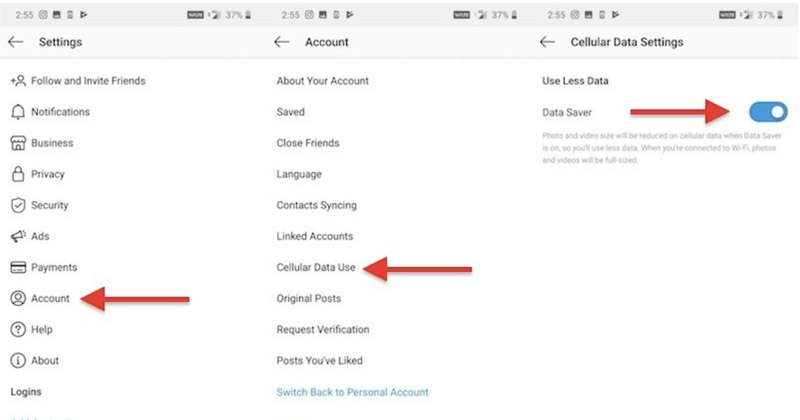
Genom att stänga av funktionen Data Saver laddar Instagram upp din video i originalkvalitet, vilket förhindrar att den blir suddig på grund av komprimering.
2. Aktivera uppladdningar av hög kvalitet
Instagram har också en inställning för att aktivera högkvalitativa uppladdningar, vilket säkerställer att videor laddas upp i bästa möjliga kvalitet. Den här funktionen är avstängd som standard, men att aktivera den kan göra en stor skillnad.
Så här aktiverar du högkvalitativa uppladdningar på Instagram:
• Starta Instagram-appen och navigera till din profil.
• Tryck på de tre horisontella linjerna i det övre högra hörnet för att komma åt menyn.
• Tryck på inställningar > Konto > Dataanvändning.
• Slå på Uppladdningar av hög kvalitet alternativ.
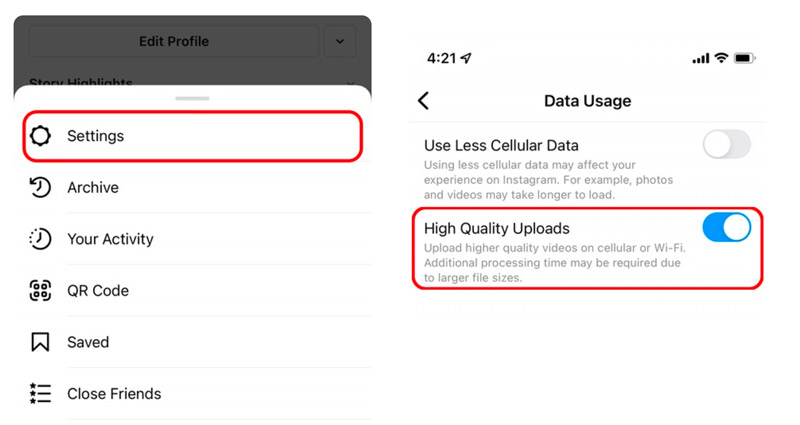
Den här funktionen gör det möjligt för Instagram att ladda upp högkvalitativa videor, vilket minskar risken för suddiga videor. Det är fördelaktigt om du laddar upp högupplösta bilder, till exempel 1080p- eller 4K-videor.
3. Använd en Instagram Story-kamera
Om du spelar in din video direkt i Instagram-appen kan den komprimeras automatiskt innan den laddas upp. Detta kan leda till kvalitetsförlust. Ett sätt att undvika detta är att spela in din video med telefonens inbyggda kameraapp (som vanligtvis erbjuder bättre kvalitetsinställningar) och sedan ladda upp den till Instagram.
Efter att du har spelat in videon, se till att den har rätt bildförhållande för Instagram Stories (9:16) och ladda sedan upp den via Instagram-appen. På så sätt kan du behålla mer av den ursprungliga videokvaliteten.
Om videoförhållandet inte är rätt, följ bara det här inlägget för att ändra storlek på Instagram-video nu.
Del 3. Bonus: Hur man fixar en nedladdad Instagram-video som är suddig
Ibland ligger problemet inte i din uppladdning utan i nedladdade Instagram-videor. Om du har sparat en video från Instagram och märkt att den ser suddig eller pixelerad ut finns det ett enkelt sätt att förbättra den. Ett av de bästa verktygen jag har hittat för att förbättra suddiga videor är ArkThinker Video Converter Ultimate, som har en videoförbättrare som kan fixa suddiga eller lågkvalitativa videor.
Det är ett allt-i-ett-verktyg för videokonvertering och -förbättring. Funktionen Video Enhancer låter dig förbättra Instagram-videokvaliteten genom att uppskala upplösningen, minska videobrus och förbättra ljusstyrka och kontrast. Detta är särskilt användbart för att förbättra suddiga videor på Instagram.
Här är en steg-för-steg-guide för att förbättra dessa videor med ArkThinker Video Converter Ultimate:
Ladda ner och installera ArkThinker Video Converter Ultimate gratis på din dator från den officiella webbplatsen. Den är kompatibel med Windows- och Mac-datorer och du kan använda den på båda enheterna.
Öppna programmet, leta reda på Verktygslåda fliken och hitta Video Enhancer.

Klicka på den stora + -knappen för att importera den suddiga Instagram-videon du vill förbättra.
När videon är laddad väljer du alternativ som Exklusiv upplösning, Ta bort videobrus, och Optimera ljusstyrka och kontrast för att förbättra din Instagram-videos tydlighet.

När alla detaljer är klara, välj utgången Instagram-videoformatoch upplösning, och klicka på knappen Förbättra för att tillämpa förbättringarna och spara din förbättrade video.

Innan du börjar
Jag har använt ArkThinker Video Converter Ultimate ett par gånger för att förbättra suddiga Instagram-videor som jag laddat ner. Resultaten var imponerande! Mina videor såg skarpare ut, med mer exakta detaljer och minskad kornighet. Nackdelen är att förbättringsprocessen kan ta lite tid, särskilt för längre videor. Men den slutliga utskriftskvaliteten är värd att vänta på. En sak jag gillade med verktyget är dess enkla användning, inga komplicerade inställningar och ett enkelt gränssnitt som ger utmärkta resultat.
Slutsats
Om du har frågat dig själv "Varför är min video suddig på Instagram Story?" eller "Varför är min 4K-video suddig på Instagram Story?" kan flera faktorer påverka kvaliteten på dina uppladdningar. Från Instagrams komprimeringsalgoritmer till svaga internetanslutningar finns det många anledningar till att dina videor kan förlora skärpa under uppladdningsprocessen. Lyckligtvis kan du förbättra kvaliteten på dina Instagram Stories avsevärt genom att inaktivera Data Saver, aktivera högkvalitativa uppladdningar och använda den inbyggda kameraappen.
För nedladdade videor som är suddiga är ArkThinker Video Converter Ultimate ett fantastiskt verktyg som kan förbättra videokvaliteten och återställa den skärpa du letar efter. Genom att följa våra delade tips kan du sluta oroa dig för suddiga Instagram-videor och fokusera på att dela dina ögonblick i hög kvalitet!
Låt mig veta i kommentarerna om du har några frågor eller om du har provat dessa lösningar själv!
Vad tycker du om det här inlägget? Klicka för att betygsätta detta inlägg.
Excellent
Betyg: 4.8 / 5 (baserat på 412 röster)
Hitta fler lösningar
Hur man reparerar MP4-filer – Enkla och effektiva sätt att fixa skadade videor Hur man reparerar skadade MOV-filer (guide 2025) Hur man reparerar skadade AVI-videofiler: Enkla lösningar och åtgärder Skapa ett videokollage för Instagram [Mobil & Desktop] Justera videolängden för Instagram-inlägg, berättelser och IGTVRelativa artiklar
- Redigera video
- Hur man gör en kort video längre med 3 olika metoder
- Slinga en video på iPhone, iPad, Android-telefon och dator
- Gratis videoredigeringsprogram – 7 bästa gratis videoredigeringsappar
- 3 TikTok Watermark Remover-appar för att ta bort TikTok Watermark
- Videofilter – Hur man lägger till och sätter ett filter på en video 2024
- Hur man saktar ner en video och gör slow motion-video 2024
- Dela din stora videofil med 3 bästa filmklippare 2024
- Hur man lägger till vattenstämpel till video på olika enheter 2024
- 5 bästa MP4-kompressorer för att minska videofilstorleken 2024
- Detaljerad guide om hur man saktar ner en video på Snapchat 2024


